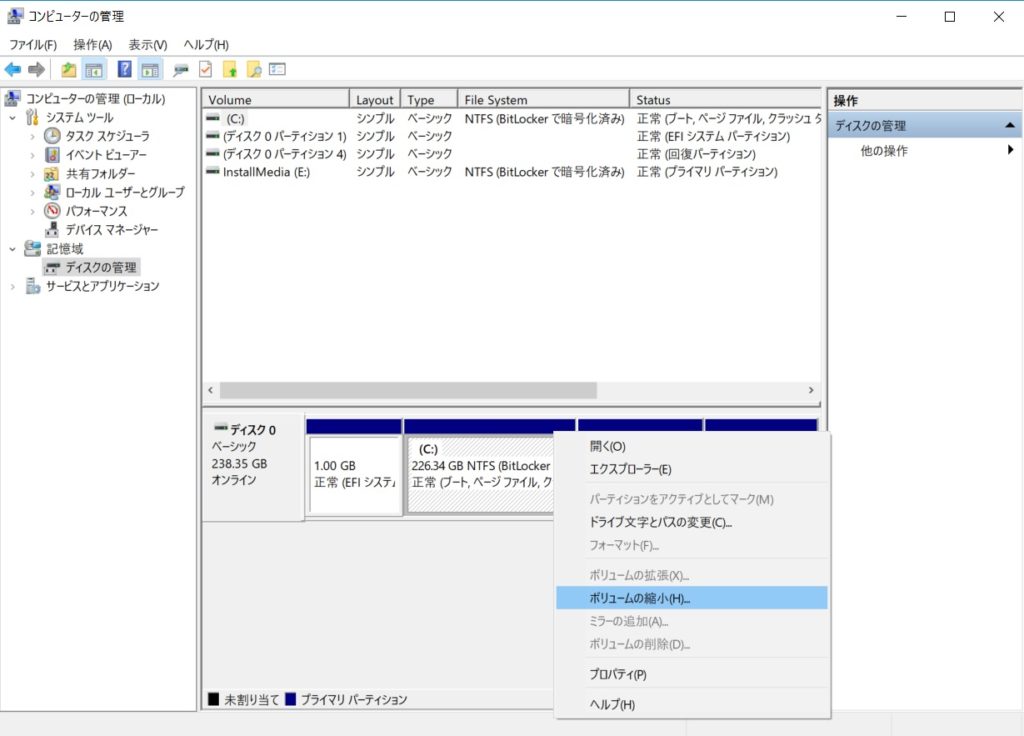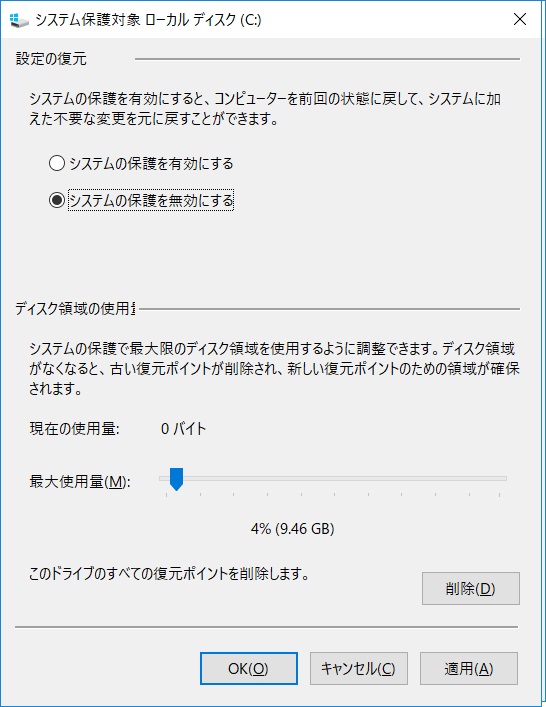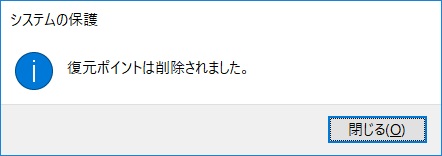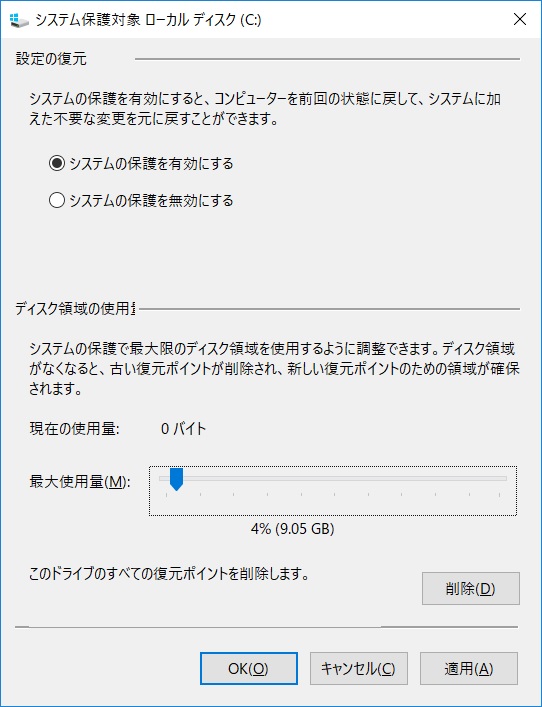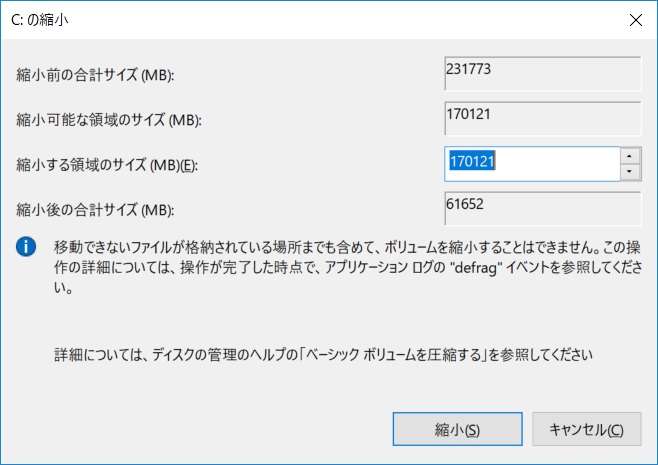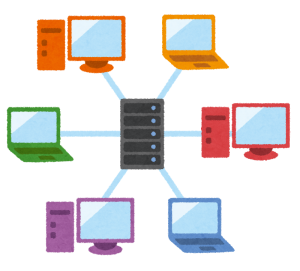Windows標準機能のみでパーティションを半分以下まで縮小する
Windowsのディスク管理を使うとディスクの半分以下までしか縮小できない、という壁にぶち当たります。検索するとどこ製かわからないパーティション制御ツールがヒットするんですが、そういうのに頼らなくても、半分以下にできますよ、というお話。
最近のPCは会社を問わず1Disk,1Partitionに近い状態で出荷されるようです。
Multibootにしたいとか、Data Diskを作りたいという時に少し困ってしまいます。
コンピューターの管理>ディスク管理>該当のドライブを右クリックするとボリュームの縮小メニューが出てきます。
この画面にもあるように「移動できないファイルが格納されている場所」までしか縮小できません。デフラグとかを試したけどできない、という記事も見かけましたがそれでは解決できません。
回答を先に書くと「復元ポイント」を消すことで対処できます。
復元ポイントはディスクの空き領域を使って、復元するための情報を格納しています。そいつが邪魔をして縮小できない、という話になるのです。この領域はファイル管理システムの外なのでデフラグをしても解決しません。
システム保護の解除
コントロールパネル>システム>システムの保護を選択します。
Windows10の場合は、下記にコントロールパネルがあります。
スタートメニュー>Windowsシステムツール>コントロールパネル
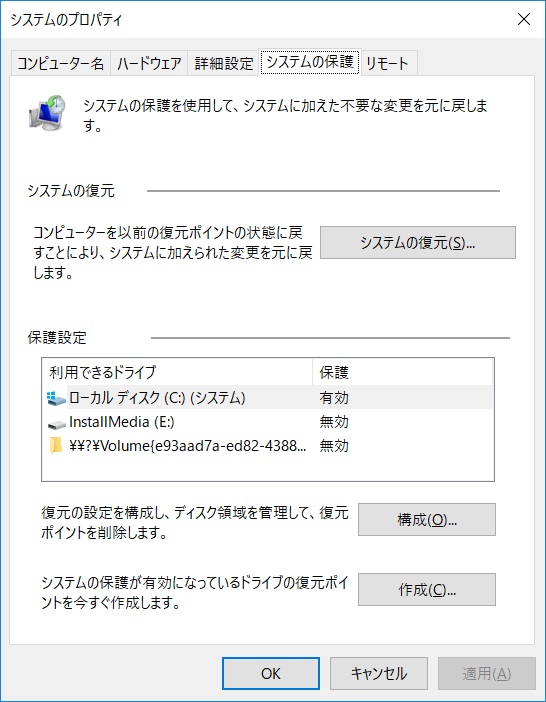
ローカルディスク(C:)を選択した状態で、構成ボタンをクリックします。
システムの保護を無効にするを選択し、「このドライブのすべての復元ポイントを削除します。」の横にある削除ボタンをクリック。
システムの保護についての警告が出ます。この警告の通り古いシステムの状態に戻せなくなるので、操作としては使用開始直後にやるのがおすすめです。
特に問題がなければ続行ボタンをクリックします。
削除が終了するとダイアログボックスがでるので閉じるをクリック。
再度、システムの保護を有効に戻して、OKをクリックします。
ボリュームの縮小
再度ディスクの管理画面からボリュームの縮小を選択してみます。
無事、ディスクの半分以下まで縮小できるようになりました。
限界まで縮小してしまうと起動するのがやっとというシステムができてしまいます。現状の専有サイズ(上記では616562)の1.2〜1.5倍程度になるようにするのが穏当だと思います。